最高の USB データ復旧ツール: AnyRecover
公開: 2022-12-22開示:これはスポンサー付きの投稿です。 ただし、私たちの意見、レビュー、およびその他の編集コンテンツは、スポンサーシップの影響を受けず、客観的なままです.
USB フラッシュ ドライブを使用してデバイス間で重要なデータを転送しています。 ちょっと待って。 ファイルが誤ってドライブから失われました。
USB データを回復する方法はありますか、それともデータを永久に失ってしまったのでしょうか?
まず最初に、USB からファイルを復元する前に、この USB ドライブに新しいデータを保存しようとしないでください。
次に、専門的で信頼性の高い USB フラッシュ ドライブのデータ復旧ツールが必要です。
ここでの百万ドルの質問は、最高の USB データ復旧ソフトウェアは何ですか? この問題を掘り下げてみましょう。
USB が機能しないのはなぜですか
USB フラッシュ ドライブが機能しなくなる理由はいくつか考えられます。 パソコンでも USB でも構いません。
- USB ドライブを正しく挿入する必要があります。
- ドライブには物理的な電源スイッチがあり、オフになっています。
- コンピューターの USB ポートが機能していません。
- USB ドライブ自体が物理的に破損しています。
ただし、最も簡単な方法は、USB ドライブが動作するかどうかをもう一度確認する機会を与えることです。
コンピューターを再起動し、USB を再挿入し、コンピューターが完全にロードされたら USB を試して、システムが過負荷になるのを避けることができます。
USBドライブからデータを回復するための最高の無料ツールは何ですか?
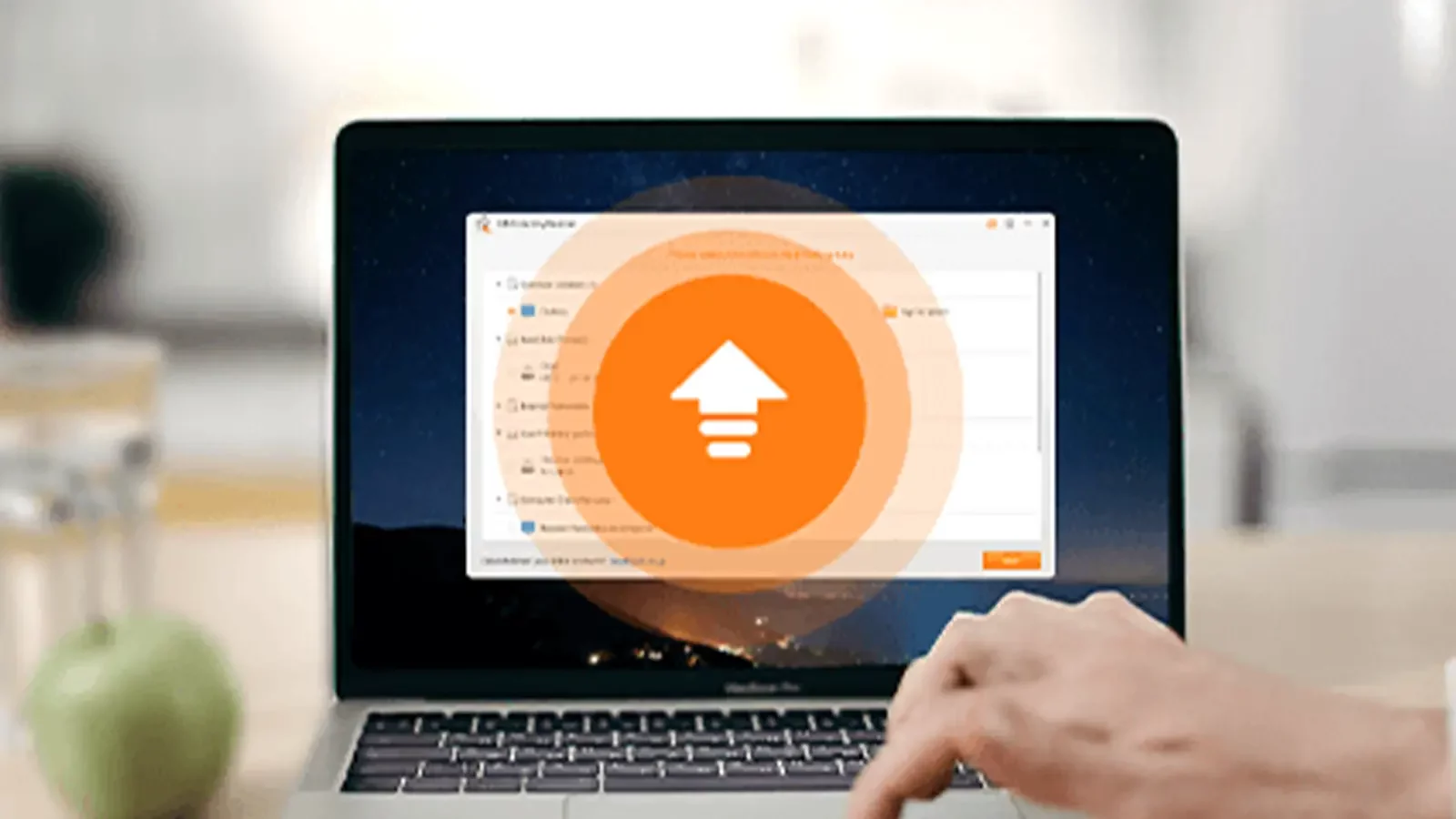
私たちが経験した最高の USB データ復旧ツールは AnyRecover です。 そのため、USB からファイルを復元するための無料で使いやすく、フル機能のソフトウェアです。
さらに、このソフトウェアを際立たせる機能は、シンプルなユーザー インターフェイス、学習曲線がほとんどないこと、および数回クリックするだけで数分以内に確実に回復できることです。
AnyRecover は、最も一般的なオペレーティング システム (Windows、Mac、iOS、および Android) の USB フラッシュ ドライブ データ リカバリに使用できます。 AnyRecover の顕著な特徴を要約してみましょう。
- 削除されたファイル、ウイルスに攻撃されたファイル、フォーマットされた USB ドライブ、およびその他のデータ損傷の USB データ リカバリをサポートします。
- Windows および Mac コンピュータのすべてのバージョンと互換性があります。
- シンプルなユーザー インターフェイスにより、ユーザーは技術的な知識がなくても USB からファイルを復元できます。
- 高い成功率で信頼性が高く効率的なデータ復旧。
- 無料版は、無制限のスキャンとプレビューをサポートし、200MB の無料の復元が可能です。
AnyRecover で USB からファイルを復元する方法
AnyRecover は非常に使いやすいツールであり、最高の USB データ回復ツールである理由の 1 つです。
それでは、それがどのように機能するかを見てみましょう。
- お使いのオペレーティング システムに応じて、公式 Web サイトから AnyRecover データ復旧ツールをダウンロードします。 プログラムを起動して、USB フラッシュ ドライブのデータ リカバリを開始します。 データ復旧のために USB フラッシュ ドライブを接続します。
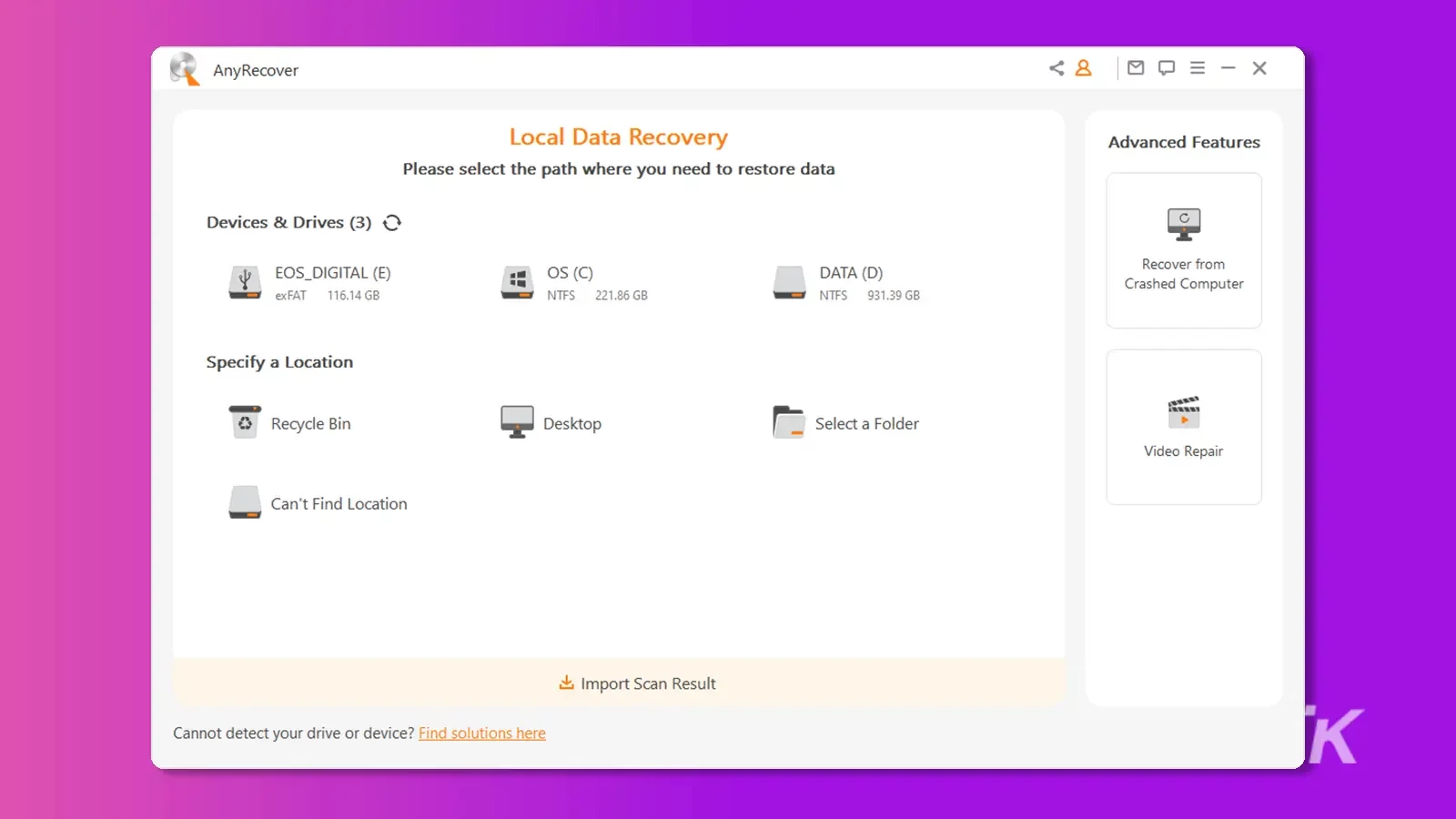
- AnyRecover インターフェイスでドライブを選択し、クリックしてリカバリを開始します。 AnyRecover は USB ドライブをスキャンしますが、これには時間がかかる場合があります。
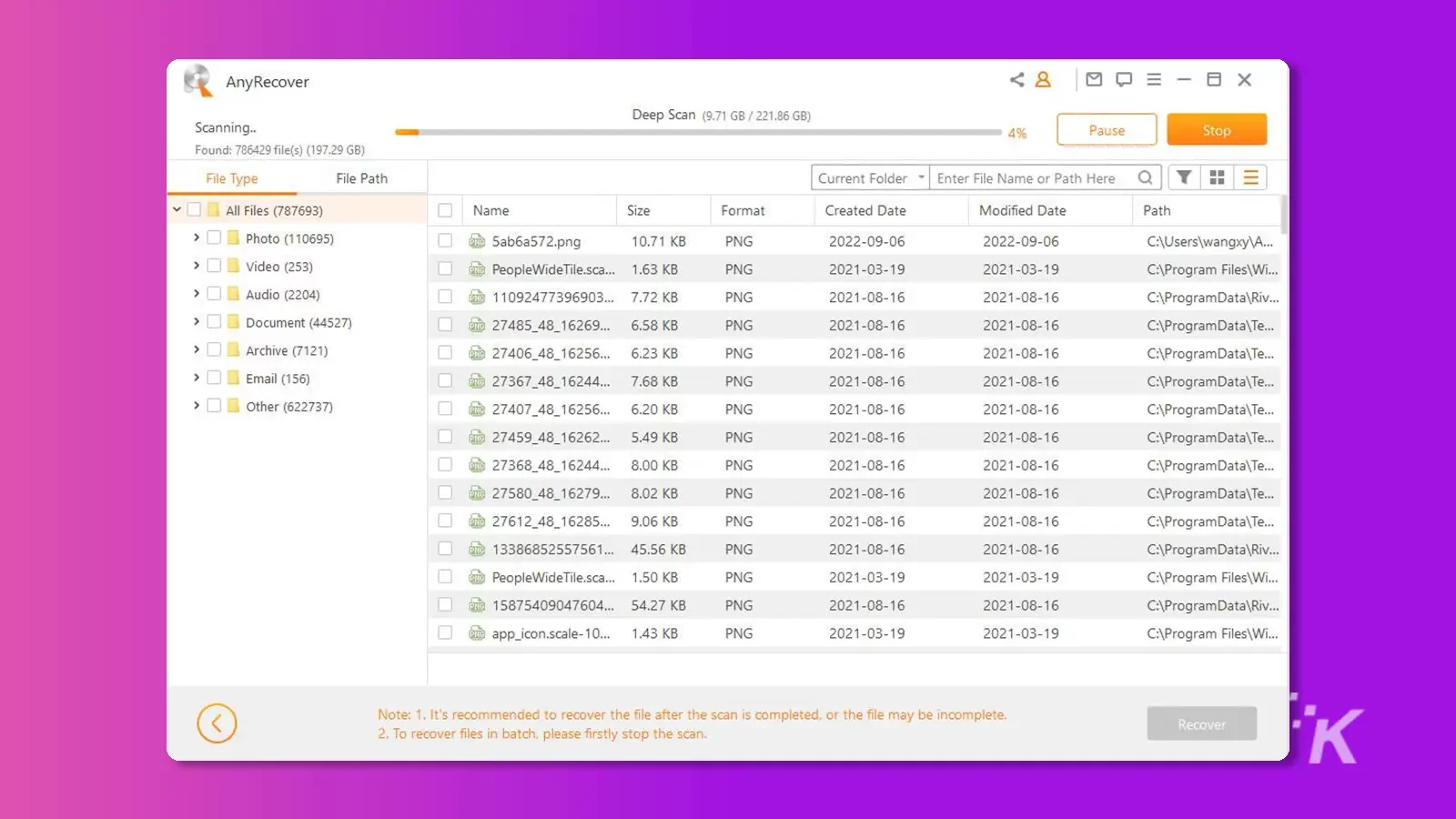
- スキャン後、復元したいファイルを選択してプレビューします。 「回復」ボタンをクリックして、回復したファイルを保存します。
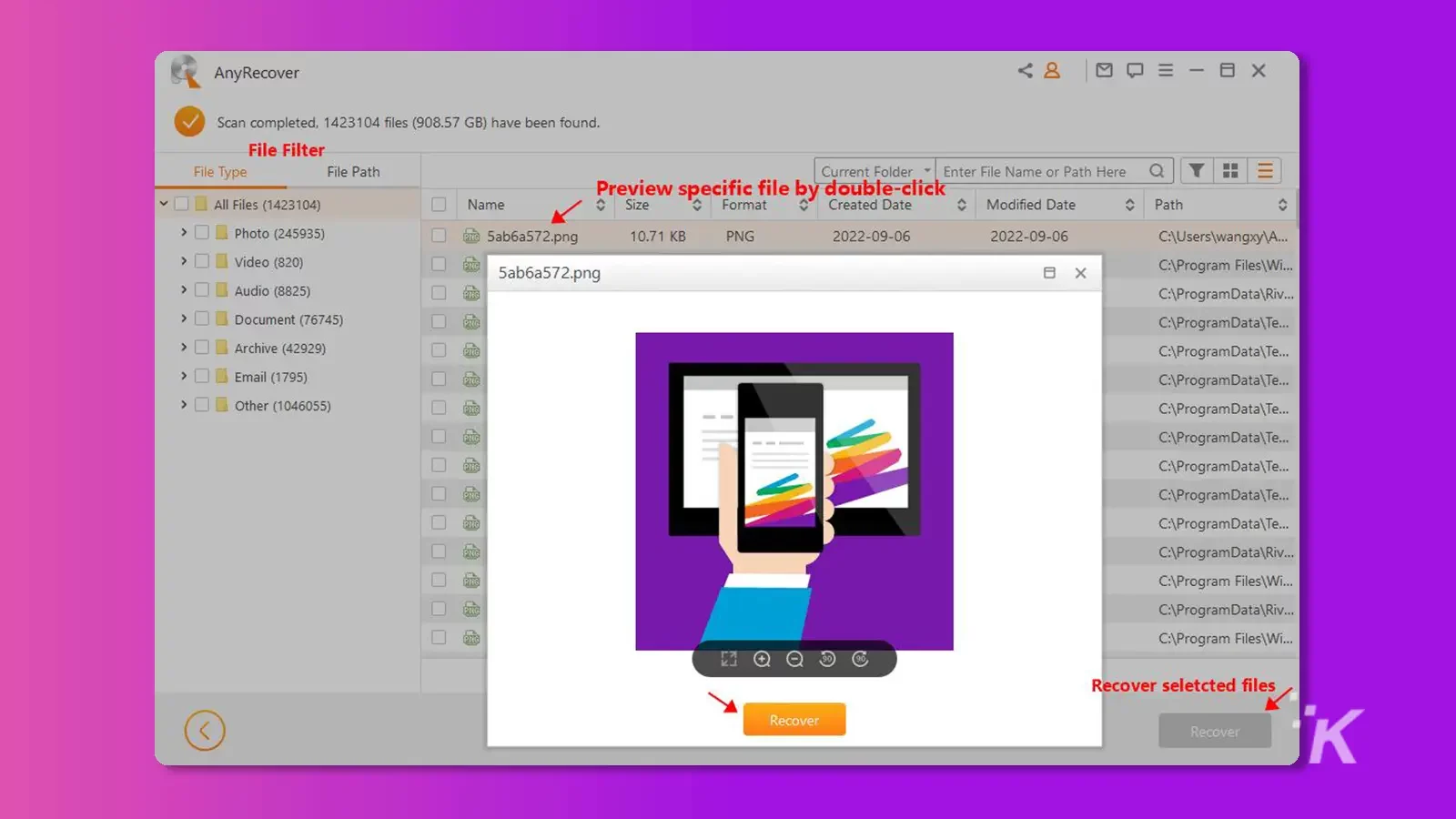
おめでとうございます。最高の USB データ回復ツールを使用して、破損したファイルや削除されたファイルを回復することに成功しました。
USBフラッシュドライブのデータ復旧の費用はいくらですか?

データ復旧ソフトウェア – 無料トライアル
AnyRecover USB データ復元ツールの無料試用版では、すべてのデータ復元機能を無制限に利用できます。
したがって、無料の試用版を使用して、USB ドライブを高速でスキャンし、ファイルをプレビューして回復することができます。
ただし、この無料試用版には 1 つだけ欠点があります。 最大 200MB のデータのファイルのみを復元できます。 したがって、より多くのデータを回復するには有料版を取得する必要があります。
そういえば、最近データ復旧が必要になった場合は、最大 60% の割引を顧客に提供する同社の継続的なホリデー セールをチェックしてみてください。

AnyRecover クリスマスセール
AnyRecover のクリスマス セールには次のようなものがあります。
データ復旧サービス – 高額
ソフトウェア以外の外部デバイスには、多くのオフライン データ リカバリ サービス オプションが存在します。 したがって、このデータ復旧サービスは高い成功率を提供する可能性があります。
ただし、データ復旧サービスの価格は高額です。
Blizzard サービスを例に取ります。 故障したフラッシュ ドライブは 145 ドルから、標準のハード ディスク リカバリ オプションは 395 ドルからです。
さらに、USB フラッシュ ドライブのデータ復旧のために何もする必要はありません。 デバイスを Blizzard に送ると、Blizzard は USB からファイルを復元して返します。
ただし、問題は、プライバシーの問題を考慮する必要があり、長時間待つ必要がある場合があることです.
結論

このデジタル時代において、データは非常に価値があります。
したがって、公式データ、財務記録、個人データなどをデバイスに保存し、安全性、セキュリティ、および統合を維持することが重要です。
では、データを失い、USB からファイルを復元したい場合はどうすればよいでしょうか? 価格の極端な側面で2つの最高のUSBデータ回復ツールについて説明しました.
AnyRecover は、すべての機能と安全で信頼性の高い回復を備えた USB データ回復ツールです。
それに比べて、Blizzard Data Recovery は高価なオプションであり、複雑なデータ回復の問題を簡単に解決できます.
AnyRecover クリスマスセール
AnyRecover のクリスマス セールには次のようなものがあります。
これについて何か考えはありますか? ディスカッションを Twitter または Facebook に持ち込んでください。
編集者の推奨事項:
- USB が兵器化されているかどうかを確認する方法
- Apple は iMessage と iCloud の保存データの安全性を高めています
- 公式に認定されたデータ保護ベンダーの Vinchin による簡単な VMware バックアップ
- ReclaiMe ファイル復元ソフトウェアのレビュー: Windows、Mac、および Linux 向けの優れたファイル復元機能
開示:これはスポンサー付きの投稿です。 ただし、私たちの意見、レビュー、およびその他の編集コンテンツは、スポンサーシップの影響を受けず、客観的なままです.
